Atualizar seu Office para Mac é altamente recomendado, mesmo que você não use o software com muita frequência. Um Office atualizado não só trará mais recursos e novas ferramentas convenientes , mas também ajudará a estabilizar o aplicativo.
Por mais que gostemos de usar a versão mais recente do nosso software, às vezes é difícil encontrar tempo para atualizá-lo manualmente. No entanto, seu Office é capaz de atualizar automaticamente, permitindo que você esqueça isso. Você deve primeiro ativar esse recurso e mostraremos como.
O recurso se chama Microsoft AutoUpdate e garante que todas as suas cópias do Micorosft Office estejam atualizadas com as melhorias e correções mais recentes. Os usuários com assinatura do Office 365 também terão direito aos recursos e ferramentas mais recentes.
Como configurar o Microsoft AutoUpdate
Configurar o Microsoft AutoUpdate é a primeira e mais importante etapa para receber atualizações automáticas para seu Office. Veja como:
- Abra qualquer aplicativo do Microsoft Office, como Word, Excel, PowerPoint ou Outlook.
- No menu superior, clique em Ajuda. À medida que a barra desce, escolha Verificar atualizações. Alguns podem não ver o botão Verificar atualizações neste momento porque o software está desatualizado.
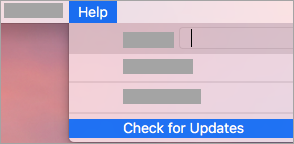
Para corrigir esse problema, você precisará fazer download da versão mais recente da ferramenta Microsoft AutoUpdate. Após a conclusão do download, execute a ferramenta para configurá-lo. Depois, você pode recomeçar e refazer a etapa.Agora, o botão Verificar atualizações deve estar pronto.
3.Você deverá ver uma seção chamada "Como você gostaria que as atualizações fossem instaladas?”. Abaixo dele, escolha Baixar automaticamente e Instalar. A atualização manual também é uma opção, mas é altamente recomendável que você deixe o software baixar e instalar suas atualizações automaticamente. Isso permitirá que você aproveite as melhorias e correções de segurança mais recentes, algumas delas podem realmente salvar seu dados.
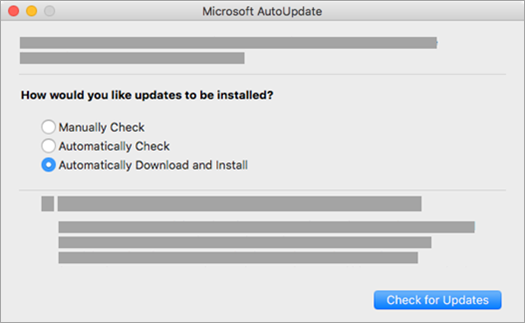
4.Escolha Verificar atualizações. Isso permitirá que o software verifique automaticamente se o software está desatualizado. Se houver uma nova atualização disponível, haverá um link que leva a um site com mais informações sobre o patch. Através desse site, você também pode baixar as atualizações e instalá-las você mesmo.
Acesso antecipado com Office Insider
O Office Insider é um ótimo recurso que permite que você aproveite as mais recentes inovações do Office por meio do acesso antecipado. Esta é uma experiência consideravelmente mais envolvente do que usar a versão normal, pois você terá um papel ativo no desenvolvimento do Microsoft Office através do seu feedback.
No entanto, as atualizações de acesso antecipado ainda não estão estabilizadas, portanto pode haver instabilidade que afete negativamente o seu software. Inscreva-se neste recurso com cautela. O processo é bastante simples. Tudo o que você precisa fazer é marcar a caixa “Ingressar no programa Office Insider” para obter acesso antecipado aos novos lançamentos.
Solução de problemas
É claro que todo software tem suas próprias deficiências. Aqui estão alguns dos erros mais comuns que as pessoas encontram ao atualizar o Office para Mac automaticamente, além de um breve guia sobre como corrigi-los.
Um dos erros mais comuns é que o Microsoft AutoUpdate não atualiza corretamente. Aqui está a melhor correção para esse erro:
- Abra seu navegador e faça download da versão mais recente do Microsoft AutoUpdate.
- Abra o Finder e insira o comando +Shift+H.
- Acesse Library, depois PrivilegedHelperTools e verifique se o arquivo com.Microsoft.atualização automática.existe uma ferramenta auxiliar. Execute Microsoft AutoUpdate se isso acontecer. Caso contrário, faça download novamente do Microsoft AutoUpdate.
Para algumas pessoas com assinatura do Office 365 , talvez você não veja os recursos da assinatura. Se isso acontecer, é provável que você tenha feito uma compra única do Office para Mac, mas agora tenha assinado o Office 365. Sua licença única pode ainda estar ativa e isso a coloca em desacordo com a licença de assinatura. Neste caso, você deve remover sua licença única.
Às vezes O Microsoft AutoUpdate falha, e o motivo mais provável é que uma versão mais antiga do Silverlight tenha causado um conflito com o Office. Felizmente, esse problema foi corrigido em patches recentes, por isso é duvidoso que reapareça no futuro.
Atualizar o software Office pode não ser algo em que você sempre pensou, mas é extremamente útil se você pretende usar o software por um longo período de tempo. Configurar o software para atualizar automaticamente economizará muito tempo precioso, então você definitivamente deve considerar fazer isso.